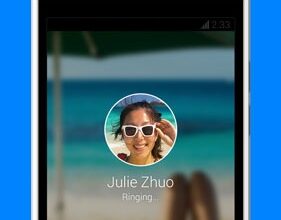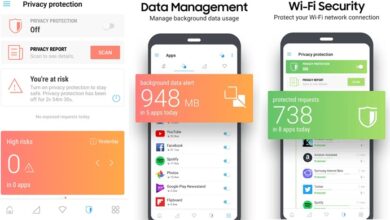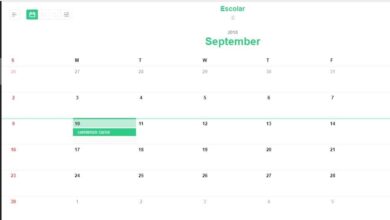Comment accélérer le démarrage de Windows 7 pour vous connecter plus rapidement? Guide étape par étape
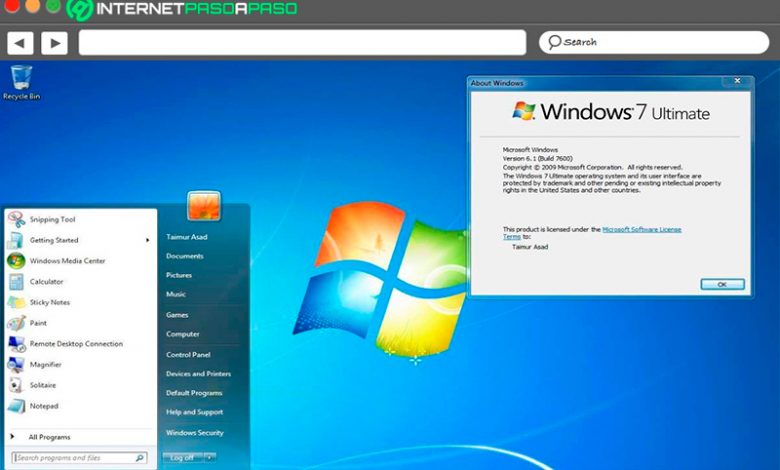
Quand on a un nouvel ordinateur, sa vitesse est surprenante, mais au fur et à mesure que le temps d’utilisation passe, il perd ses fonctionnalités, devenant une machine beaucoup plus lente , surtout au démarrage, c’est l’un des principaux problèmes pour les ordinateurs Windows .
De cette façon, on peut dire que le ralentissement de W7 est l’un des facteurs qui affecte le plus les utilisateurs lors de l’utilisation du système d’exploitation . Et il n’y a rien de plus fastidieux que de devoir attendre plusieurs minutes pour que l’ordinateur charge tous les processus afin qu’il puisse démarrer , surtout si la vitesse est nécessaire pour effectuer une tâche .
Cependant, tout cela est possible à améliorer et à résoudre, gardez à l’esprit que ce processus peut être déterminé par différents facteurs qui peuvent retarder le processus de démarrage . Conformément à cela, nous allons vous apprendre ici quelques astuces que vous pouvez effectuer pour éliminer tous les processus qui interfèrent avec le démarrage. Pour ce faire, suivez en détail tout ce que nous vous expliquerons ci-dessous.
Quels sont les facteurs les plus importants du démarrage de Windows?
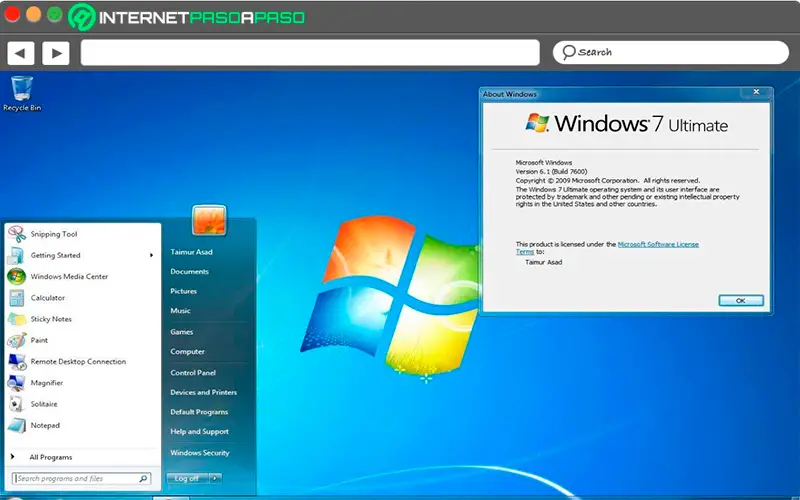
Si votre ordinateur a déjà une période d’utilisation, il présente sûrement des problèmes lors du démarrage du système d’exploitation , soit parce que l’écran devient noir pendant un certain temps lorsque la machine est allumée , il faut trop de temps pour charger le logo W7, les programmes ils prennent du temps à traiter, parmi de nombreuses autres raisons qui rendent ce processus de démarrage beaucoup plus lent que la normale .
Conformément à tout cela, nous allons ici vous expliquer quels sont les facteurs les plus importants à prendre en compte lors du démarrage de Windows et qui peuvent entraîner un retard dans celui-ci:
Chargement du BIOS et initialisation des principaux périphériques
Il s’agit de la première procédure exécutée une fois que vous avez appuyé sur le bouton d’alimentation de la machine et c’est également le processus qui prend le moins de temps . Par conséquent, le BIOS est une petite puce sur la carte mère qui exécute une série de sous-programmes, démarrant le système et configurant les périphériques nécessaires . Il est donc très important de vérifier que tout fonctionne correctement à ce stade.
Chargement du noyau Windows et du système d’exploitation
Le deuxième point à garder à l’esprit concerne le noyau et le système d’exploitation , et c’est que pendant le chargement de tous les processus correspondants , les périphériques connectés à l’ordinateur tels que les clés USB, les modems, les lecteurs optiques sont vérifiés et démarrés. , Adaptateurs PCI, cartes, entre autres.
Tout cela rend cette deuxième étape également décisive au démarrage du système d’exploitation , il est donc très important de vérifier que tout se charge correctement au cas où il y aurait des retards dans la mise sous tension.
Démarrer l’Explorateur Windows
Enfin, lorsque les deux étapes précédentes sont chargées correctement, l’ explorateur W7 doit être démarré , c’est-à-dire que le bureau sera affiché avec toutes les applications lancées par le système. Ce processus prend généralement quelques secondes pour que le système d’exploitation soit complètement prêt à être utilisé.
Apprenez étape par étape les meilleures astuces pour accélérer le démarrage de la session Windows 7
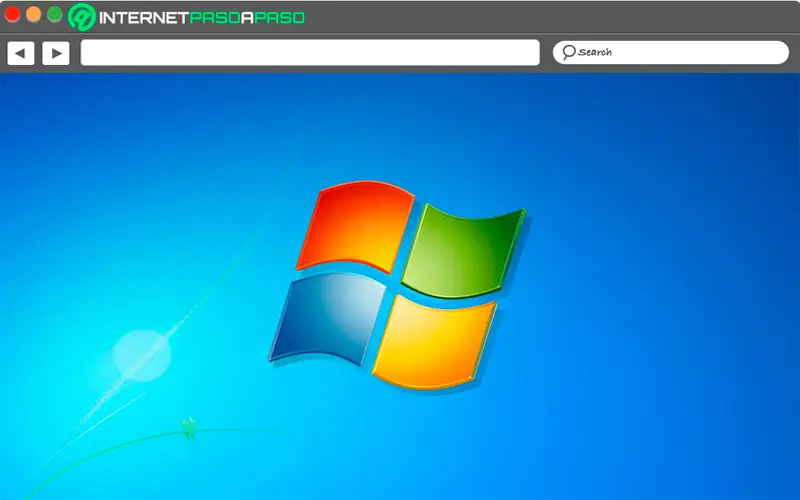
Prenant en compte que la vitesse de démarrage d’un ordinateur est essentielle pour sa gestion, nous allons ici vous montrer quelles sont les meilleures astuces que vous pouvez effectuer pour essayer d’optimiser les performances de la machine et ainsi éviter les retards de chargement du système.
Conformément à cela, voici les meilleures astuces pour accélérer la connexion à Windows 7:
Améliore la vitesse de démarrage
Si votre équipement est neuf ou relativement neuf, vous devez commencer à le vérifier pour vous assurer de son bon fonctionnement . Il est très possible que votre machine dispose d’un processeur multicœur afin que ses performances soient bien meilleures. Pour profiter de ces fonctionnalités, vous devez aller dans «Démarrer» et taper msconfig.
Une fois que vous y aurez accédé, il s’agira de sélectionner l’onglet «Boot» puis de choisir l’ onglet «Advanced boot options», puis dans la case «Number of processors» vous devrez sélectionner le nombre maximum de cœurs que contient votre processeur. Enfin, vous devez accepter, appliquer et redémarrer le système d’exploitation pour que ces modifications soient enregistrées.
Désactiver les animations de démarrage W7
Les animations Windows sont l’un des éléments les plus attractifs pour Microsoft, mais il faut tenir compte du fait qu’elles peuvent entraîner des retards dans le système, c’est donc une très bonne alternative pour pouvoir désactiver ces animations. Pour faire cela à nouveau, vous devez aller dans «Démarrer» et tapez la commande «msconfig» et cliquez sur «OK» ou appuyez sur la touche «Entrée».
Ensuite, la fenêtre «Configuration du système» apparaîtra à l’écran , là vous devez chercher l’onglet qui correspond au démarrage du système pour continuer la procédure. Par défaut dans W7, vous devriez trouver l’option suivante «Windows 7 (C: Windows): système d’exploitation actuel; Système d’exploitation spécifique », mais gardez à l’esprit que vous pouvez également le trouver différent si vous avez plusieurs disques durs.
Lorsque vous êtes déjà dans l’installation de W7 , vous devez sélectionner l’élément «Options de démarrage» où vous devez cocher la case «Pas de démarrage de l’interface graphique» et cliquer sur la touche «OK». Après cela, les animations à la mise sous tension sont complètement annulées. Veuillez noter le redémarrage du système après avoir modifié ces données.
Nettoyer la connexion
L’ une des principales raisons qui provoquent le retard de l’ exploitation forestière pour les ordinateurs sont les programmes qui exécutent automatiquement au démarrage , car ils commencent à consommer de la mémoire . Dans le cas où il ne s’agit que d’ un ou deux ou même trois programmes, cela n’affectera sûrement pas le système , mais s’il y en a déjà beaucoup, ils peuvent commencer à causer un long délai car le système ne fonctionnera pas correctement tant que tous ces logiciels ne seront pas chargés. .
Par conséquent, une très bonne alternative est d’éliminer la plupart des programmes qui commencent par le démarrage, pour cela vous devez l’exécuter en tant que «Administrator», ici vous devez accéder à «Start» et là vous écrivez la commande «msconfig», puis entrez l’onglet «Windows Démarrer» et là désactiver tous les programmes qui ne sont pas nécessaires , gardez à l’esprit de laisser activé quels sont le pare – feu ou l’antivirus .
Éliminez les polices inutiles
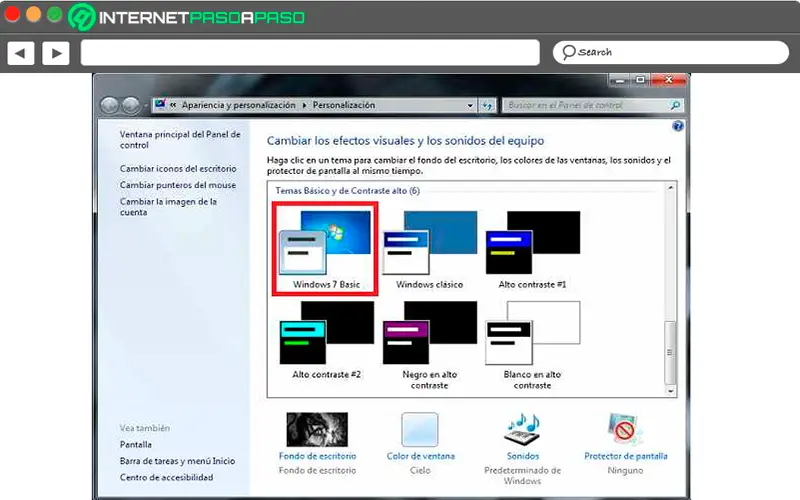
Gardez à l’esprit que dans de nombreuses occasions, les polices ou le type de lettres peuvent également entraîner un retard dans la connexion , car ces éléments consomment également beaucoup de mémoire . Afin d’éliminer ces éléments, vous devrez aller dans «Panneau de configuration» puis accéder à «Apparence et personnalisation».
«MISE À JOUR
Voulez-vous optimiser la puissance de votre ordinateur Windows 7 au maximum?
ENTREZ ICI
et apprenez tout de SCRATCH!»
Vous devez maintenant sélectionner l’option «Source». Dans le dossier sources, vous ferez un clic droit sur la source inutile , c’est-à-dire dont vous n’avez pas besoin et sélectionnez l’option «Supprimer» de cette façon, vous vous débarrasserez de tout ce que vous n’utilisez pas.
Désactiver les services W7
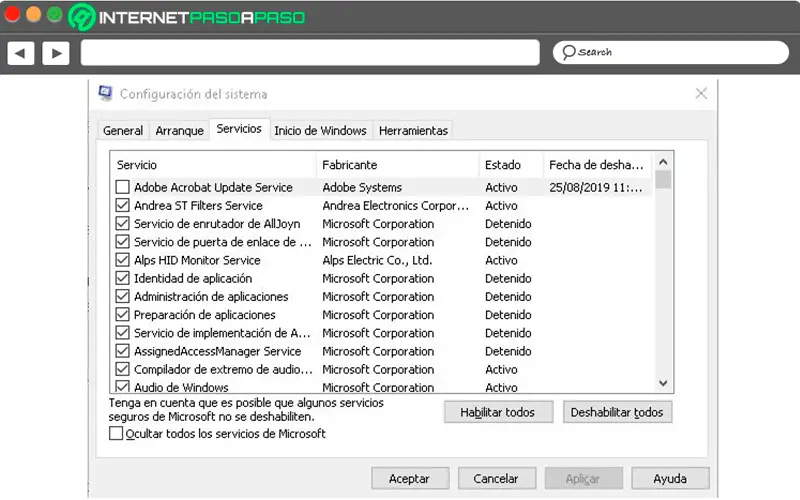
Lorsque nous parlons de services Windows, nous faisons référence aux applications qui fonctionnent en arrière-plan , cet utilitaire dépendra de chacun des utilisateurs, car chacun d’entre eux aura ses propres applications préférées. Beaucoup d’entre eux préfèrent télécharger un lecteur de musique à partir d’Internet plutôt que d’utiliser celui proposé par le système d’exploitation, tel que Windows Media.
Par conséquent, c’est une très bonne option pour examiner les services système et désactiver tous ceux que vous n’utilisez pas. Pour ce faire, allez dans «Panneau de configuration» puis dans «Système et sécurité», l’étape suivante sera de sélectionner «Outil d’administration» et «Services». Entrez maintenant «Propriétés» en cliquant avec le bouton droit de la souris et sélectionnez l’ élément «Arrêter» et dans le type de démarrage, sélectionnez «Manuel» .
Désactiver Aero de W7
Si vous ne le savez pas, ce système d’exploitation dispose d’une application appelée Aero qui prend en charge les transparences du système , ralentissant ainsi les performances des ordinateurs dotés d’une carte graphique très faible . Pour éviter que cela ne cause des retards dans la vitesse de la machine, vous pouvez désactiver cette fonction.
Pour désactiver Aero, il faudra faire un clic droit sur le bureau, dans le menu d’options qui apparaît à l’écran sélectionnez «Personnaliser» puis «Couleur de la fenêtre», la prochaine chose à faire est de sélectionner «Liste des couleurs». Après cela, vous devez chercher la case «Activer la transparence» et la désactiver, une fois que tout cela est fait, vous devez cliquer sur «Enregistrer les modifications» de cette manière vous désactiverez cette fonction sur votre ordinateur.
Défragmentez votre disque dur
Gardez à l’esprit que si le disque dur de l’ordinateur est fragmenté, le système mettra beaucoup plus de temps à trouver chacun des fichiers , il faudra donc beaucoup plus de temps pour répondre , car ses parties sont dispersées.
La chose la plus conseillée dans ces cas est de défragmenter le disque dur, pour cela vous devez faire un clic droit sur la souris sur le bureau et sélectionner l’item «Propriétés» puis «Outil», vous y trouverez l’option «Défragmenter maintenant» que vous devez pour sélectionner.
Mettez l’ordinateur en veille prolongée et ne l’éteignez pas
Au cas où vous deviez arrêter d’ utiliser votre ordinateur pendant un certain temps, il est préférable de le laisser en veille prolongée et de ne pas l’éteindre , car cela empêchera tout votre système de s’arrêter complètement . Pour activer cette fonction, il vous suffit d’accéder à «Panneau de configuration»> «Système et sécurité»> «Options d’alimentation» puis de sélectionner le comportement , que vous le sélectionniez par un clic ou dans le cas d’ un ordinateur portable activé lors de la fermeture du couvercle .
Supprimer les fichiers temporaires
Sans aucun doute, pouvoir éliminer tout fichier temporaire du système d’exploitation vous aidera à accélérer l’ordinateur.Pour cela, vous pouvez effectuer l’élimination manuellement ou en entrant l’historique ou les rapports stockés sur la machine directement dans le navigateur . Une autre façon de faire est d’installer des logiciels tiers tels que CCleaner, parmi beaucoup d’autres que vous pouvez trouver sur le marché.
Accélère l’arrêt de W7
Afin d’ optimiser la vitesse de l’ordinateur, il est très important que tous ses composants et outils fonctionnent correctement . Par conséquent, si vous accélérez la connexion au W7 , il est également très important d’accélérer l’ arrêt du W7 ou de mettre l’ordinateur en veille prolongée . Cela permettra à ces fonctions de s’exécuter dans les plus brefs délais.
Pour l’activer, vous devez entrer «Démarrer» et dans la barre de recherche écrire la commande suivante «regedit» dans la zone de démarrage, puis appuyer sur la touche «Entrée». Vous trouverez ici l’entrée HKEY_LOCAL_MACHINE / SYSTEM / CurrentControlSet / Control et cliquez sur le bouton droit sur l’option «WaitTokillServicetimeOut».
Ici, vous devez modifier la valeur minimale qui est par défaut de 12 secondes, vous pouvez la réduire à 10 ou 8 secondes. Ce sera le temps nécessaire au système pour fermer tous les programmes et éteindre l’ordinateur.
Accélérez la barre des tâches
Il ne fait aucun doute que la barre des tâches W7 est l’un des éléments les plus attrayants du système d’exploitation, même la barre des tâches est considérée comme l’une des meilleures de toutes les versions. Par conséquent, l’aperçu des fenêtres en vignettes est spectaculaire et vous aurez également la possibilité de l’accélérer.
Pour accélérer cela, vous devrez entrer dans le menu de démarrage et accéder à «regedit», vous devez y ouvrir l’entrée suivante: HKEY_CURRENT_USER / Software / Microsoft / Windows / CurrentVersion / Explorer / Advanced et faire un clic droit sur un espace libre dans la fenêtre et sélectionnez l’élément «Nouveau» puis «Valeur DWORD».
Désactiver les sons système par défaut
Enfin, il est important que vous désactiviez tous les sons de W7 qui n’ont aucune utilité importante. Vous pouvez également désactiver le haut-parleur . Gardez à l’esprit que tout cela consomme des ressources sur l’ordinateur et que l’ordinateur mettra beaucoup plus de temps à démarrer, la meilleure chose dans ces cas est de désactiver tous ces sons qui ne sont pas importants.
Pour ce faire, nous allons ouvrir le menu Démarrer et tapez mmsys.cpl , puis appuyez sur Entrée . Nous allons cliquer sur l’onglet sons et choisir Aucun son dans le menu déroulant Combinaison de sons .
Si vous avez des questions, laissez-les dans les commentaires, nous vous répondrons dans les plus brefs délais, et cela sera également d’une grande aide pour plus de membres de la communauté. Je vous remercie!